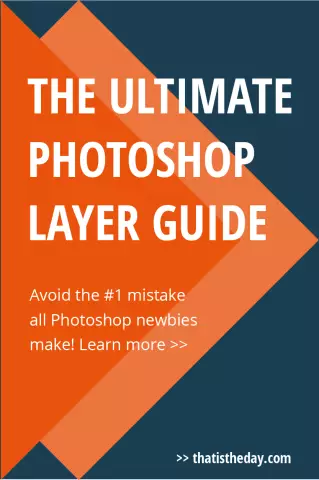Фотосуреттер әрдайым қолданушы оларды көргісі келетіндей бола бермейді. Сіз жағдайды Adobe Photoshop көмегімен жөндей аласыз, қажет емес шуды алып тастап, қолайлы эффектілерді қосасыз. Фотосуретті өзгертудің көптеген жолдары бар.

Нұсқаулық
1-қадам
Редактордағы суретті өңдемес бұрын, фотосуретті мұқият қарап, ондағы нақты нені өзгерткіңіз келетінін анықтаңыз. Өңдеу кезінде ақауларды жіберіп алмау ғана емес, оны сүзгілермен немесе түстермен асырмау маңызды екенін ұмытпаңыз: дайын суретте бәрі үйлесімді болуы керек.
2-қадам
Фотосуреттің жарықтығын, контрастын, қанықтылығын реттеу үшін кескіндер санатынан және түзетулерден стандартты құралдарды қолданыңыз. Кескіннің белгілі бір фрагментін ғана редакциялау үшін, оны Select категориясының құралдарымен таңдауды ұмытпаңыз («Таңдау»). Эффектілерді қосу үшін Сүзгі мәзірін қараңыз.
3-қадам
Егер сізде редакторға салынған құралдар жиынтығы жеткіліксіз болса, дискілерде немесе Интернетте табуға болатын қосымша плагиндерді қолданыңыз. Қосымша сүзгілерді орнату плагиннің өзі «Орнату шебері» арқылы немесе Adobe каталогындағы Plug-in қалтасына тиісті файлды қосу арқылы жүзеге асырылады.
4-қадам
Фотосуреттегі шуды басу үшін Топаз сызығындағы сүзгілерді қолданыңыз (Clean, Denoise). Олардың көмегімен сіз артефактілерді тегістеп, алып тастап қана қоймай, түстердің тереңдігі мен қарқындылығын реттей аласыз, айқындықты реттей аласыз. Алдын ала қарау терезесінде сіз нәтижені бірден бағалап, плагин терезесін жаппай бастапқы суретпен салыстыра аласыз.
5-қадам
Nik Software желісінде фотоны түрлендіруге көмектесетін бірнеше өнім бар: оны ақ-қара етіп жасаңыз немесе ескі фотосуретке еліктеңіз, пленканы қолданыңыз немесе жарықтандыруды реттеңіз (таңертең, күн, түн). Color Efex Pro (көптеген эффектілерді қамтиды) және Viveza сүзгілеріне назар аударыңыз (бір әрекетте әртүрлі параметрлерді орнатуға мүмкіндік береді, ол үшін Реттеу мәзірінде әртүрлі құралдарды қолдануға тура келеді).
6-қадам
Фотосуретті сәндеу үшін түпнұсқа жақтаулар мен щеткаларды қолданыңыз. Әр түрлі элементтерді қосу барысында оларға жаңа қабаттар жасауды ұмытпаңыз - сәтсіздікке ұшыраған жағдайда оларды жай ғана жойып, жаңа нәрсені байқап көруге болады.